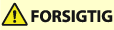
Ilægning af papir i Multi-drawer Paper Deck-D (tilbehør)
Hvis Multi-drawer Paper Deck-D er monteret, føjes tre papirmagasiner til de papirmagasiner på standardpapirmagasinet eller papirskuffen, der er monteret på maskinen.
Placeringen af Multi-drawer Paper Deck-D er vist på følgende illustration.

På Multi-drawer Paper Deck-D kan op til 1.500 ark papir (80 g/m2) lægges i såvel det øverste som i det midterste magasin, og op til 2.000 ark papir (80 g/m2) kan lægges i det nederste magasin.
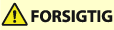 |
Den indre løfter i papirmagasinerne løftes og sænkes automatisk. Når du lægger papir i, skal du passe på ikke at få fingrene i klemme, da dette kan medføre personskade. |
 |
Hvis maskinen er i dvale (dvs. touchpanelet vises ikke, og kun  lyser), kan du muligvis ikke åbne papirmagasinet. Er dette tilfældet, skal du trykke på lyser), kan du muligvis ikke åbne papirmagasinet. Er dette tilfældet, skal du trykke på  for at genaktivere maskinen og derefter på åbn-knappen på papirmagasinet. for at genaktivere maskinen og derefter på åbn-knappen på papirmagasinet.Hvis du får brug for at hæve løfteren (f.eks. hvis du taber genstande inde i papirmagasinet), må du ikke hæve løfteren mere end 50 mm eller diagonalt, da dette kan medføre fejlfunktion eller beskadige maskinen. Løft ikke op i løfteren inden i papirmagasinerne, mens strømmen er slået TIL, eftersom dette kan forårsage fejlfunktioner eller skade på maskinen. Er du nødt til at løfte op i løfteren, eksempelvis hvis du taber genstande, skal du slå strømmen FRA med papirmagasinerne åbne. For instruktioner om lukning af maskinen kan du se "Hovedafbryder og energisparetast" i brugervejledningen. 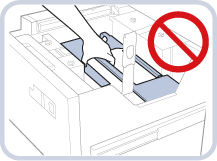 |
 |
Multi-drawer Paper Deck-D er ekstraudstyr. Du kan få oplysninger om det papir, der er ilagt, under Anvendelige papirtyper. |
Ilægning af papir i Multi-drawer Paper Deck-D
Hvis du vælger Multi-drawer Paper Deck-D, når den ikke indeholder papir, eller hvis Multi-drawer Paper Deck-D bliver tømt for papir under print, viser touchpanelet et skærmbillede, hvor du bliver bedt om at ilægge papir.
Følg fremgangsmåden nedenfor for ilægning af papir i Multi-drawer Paper Deck-D.
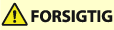 |
Når du håndterer papir, skal du passe på ikke at skære fingrene på kanten af arkene. |
 |
Hvis papiret løber tør, og printningen stopper, når du printer i hæftningsstatus, må du ikke fjerne de leverede ark, der endnu ikke er blevet hæftet. (Print og hæftning bliver genoptaget, når du har udbedret papirstoppet). |
 |
Du kan ilægge brugerdefineret papirformat, hvis begge papirsider er mellem 182 mm og 487,7 mm i længden og mellem 139,7 mm og 330,2 mm i bredden. Du kan ikke ilægge brugerdefineret papirformat, hvis nogen af siderne er mindre eller større end de papirformater, der kan ilægges. Hvis du får en meddelelse om ilægning af papir under print, fortsætter maskinen automatisk med at printe, når du har lagt det korrekte papir i. Hvis du vælger en anden papirkilde, bliver de resterende print fremstillet, når du trykker på [OK]. For at annullere print: Tryk på [Annullér]. Når du ændrer papiret, der skal lægges i Multi-drawer Paper Deck-D, fra almindeligt papir til coated papir, skal du vente et øjeblik, fordi det er nødvendigt at kontrollere temperaturen på den varme luft, der afkøler papiret. |
1.
Åbn papirmagasinet.
 | Tryk på åbn-knappen. |
 | Åbn papirmagasinet. Papirskuffens løfter sænkes automatisk til papirilægningspositionen. 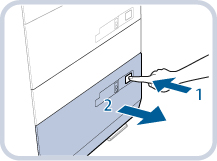 |

Der kan gå lidt tid, inden papirmagasinet åbnes, selvom du trykker på knappen.
2.
Klargør papiret til ilægning.
Åbn papirpakken, og fjern papirstakken.
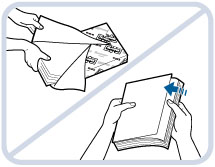

For højkvalitetsprint skal du bruge papir, der er anbefalet af Canon.
Før du lægger papiret i, skal du altid lufte siderne nogle gange og rette kanterne ind for ubesværet fremføring.
3.
Læg papirstakken i papirmagasinet.
Ilæg papirstakken mod papirmagasinets venstre side.
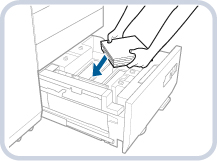
4.
Luk papirmagasinet.
Den indre løfter hæves automatisk og forbereder det store papirmagasin til fremføring.
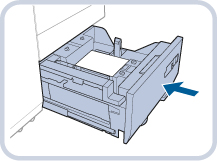
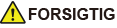
Når du lukker papirmagasinet, skal du passe på ikke at få fingrene i klemme, da dette kan medføre personskade.
 |
I følgende situationer skal du justere formatændringspladerne, så de passer til det papirformat, der lægges i. Ændring af papirformatet for Multi-drawer Paper Deck-D Når du lægger papir i papirmagasinet første gang. Når du ilægger papir, og kanterne på papirstakken måske bliver krøllede i papirmagasinet, eller der er mellemrum mellem kanten af papiret og formatændringspladerne, er det fordi størrelsen på det papir, der ilægges, ikke passer med den papirstørrelse, som formatændringspladerne aktuelt er indstillet til. Udsæt ikke den bageste kantholder for hårde stød, når du lægger papir i papirmagasinet, da dette kan medføre fejlfunktion eller beskadige maskinen. 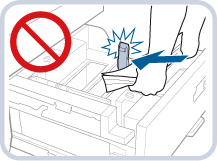 Udsæt ikke fremføringsrullen for kraftige stød, når du lægger papir i papirmagasinet, da dette kan medføre fejlfunktion eller beskadige maskinen. 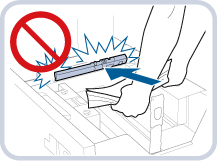 Udsæt ikke papirmagasinet for kraftige stød, når du åbner/lukker det, da dette kan medføre fejlfunktion, beskadigelse af maskinen eller billedskævhed. 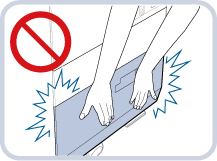 Læg ikke følgende papirtyper i Multi-drawer Paper Deck-D. Dette kan medføre papirstop. Meget krumt eller krøllet papir Tyndt rispapir Papir, der er blevet printet på med en termooverførselsprinter Den modsatte side af papir der er blevet printet på med en termooverførselsprinter Papir, som er krøllet, skal glattes ud, inden du lægger det i papirmagasinet. Anbring aldrig papir eller andre genstande i den tomme del af papirmagasinet. Dette kan medføre papirstop eller beskadigelse af maskinen. Du kan ikke kopiere eller printe, hvis du ilægger papir over påfyldningsmærket (  ), eller hvis papirmagasinet ikke er skubbet helt ind i maskinen. ), eller hvis papirmagasinet ikke er skubbet helt ind i maskinen.Kontrollér, at papirstakken ikke er højere end påfyldningsmærket (  ). ).Kontrollér altid, at papirmagasinet er på plads. Hvis det første outputark ikke kan leveres problemfrit til udbakken, anbefaler vi, at du placerer et tomt ark af samme format eller større som det outputpapir, der allerede er i udbakken. |
 |
Ved ilægning af papir i papirmagasinet skal du kontrollere, at papirformatindstillingen er af samme størrelse, som det papir der ilægges. Ilæg papiret under den bageste kantholder. 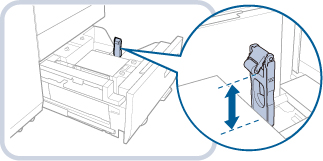 Når papiret lægges i, skal du sikre dig, at papirstakkens højde ikke er mere end 20 mm. Hvis papirstakkens højde overstiger 20 mm, kan papirstakkens kanter blive krøllede eller foldede, og det kan give ringe printkvalitet. Få anvisninger om at lægge faneark i papirmagasinet under "Ilægning af faneark" i brugervejledningen. Få anvisninger om ilægning af transparenter/klar film under "Ilægning af transparenter/Clear Film" i brugervejledningen. Hvis der er anvisninger om ilægning af papir på selve papirpakken, skal du følge disse anvisninger. Når papiret er lagt i Multi-drawer Paper Deck-D, er det den side, der vender opad, der bliver printet på. Hvis der opstår problemer, som f.eks. ringe printkvalitet eller papirstop, kan du prøve at vende papiret og ilægge det igen. Strukturpapir, enkeltsidet, coated papir og papir, der allerede er printet på, kan imidlertid ikke vendes. Skift til nyt papir. Få flere oplysninger om printretning for forhåndstrykt papir (papir, der allerede har påtrykt logo eller mønstre), under "Forhold mellem originalorienteringen og papirorienteringen" i brugervejledningen. Pak overskydende papir omhyggeligt ind i originalpakningen og opbevar det tørt og køligt - væk fra direkte sollys. Hvis papiret løbet ud, og printningen stopper: Læg en ny stak papir i. Printningen genoptages, når den nye stak er lagt i. 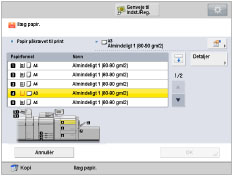 Hvis fremføringsrullerne er sænket, skal du lukke papirmagasinet og dernæst trykke på åbn-knappen igen for at åbne papirmagasinet. 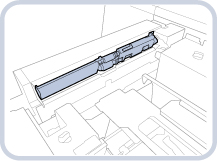 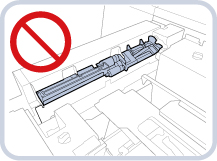 Kontrollér, at du lagde papiret korrekt ind i stablerområdet, da du åbnede papirmagasinet. Hvis papiret lægges forkert i, eller der stadig er papir i stablerområdet, skal du prøve at ilægge papiret ordentligt igen. Det kan forårsage papirstop, eller at papiret foldes. |
Ændring af papirformatet for Multi-drawer Paper Deck-D
Dette afsnit beskriver, hvordan du ændrer papirformatet for Multi-drawer Paper Deck-D.
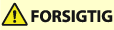 |
Når du håndterer papir, skal du passe på ikke at skære fingrene på kanten af arkene. |
1.
Åbn papirmagasinet.
 | Tryk på åbn-knappen. |
 | Åbn papirmagasinet. Papirskuffens løfter sænkes automatisk til papirilægningspositionen. 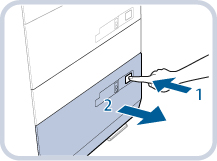 |

Der kan gå lidt tid, inden papirmagasinet åbnes, selvom du trykker på knappen.
2.
Skub den bageste kantholder, indtil den ikke tager fat i papiret.
Den bageste kantholder skubbes ved at holde den, som tegningen viser.
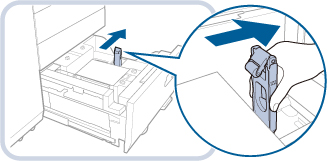
3.
Fjern alt ilagt papir.
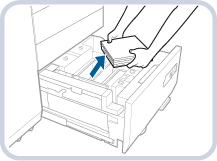
4.
Løsn låsetapperne (4 steder) på formatændringspladen.
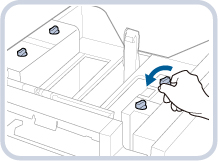
5.
Pres håndtaget som vist nedenfor. Uden at slippe håndtaget skal du skubbe den ydre formatændringsplade og den indre formatændringsplade, indtil den ikke kan nå papiret.
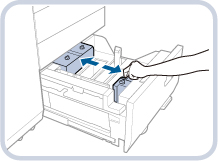
6.
Ilæg det ønskede papir i en højde på ca. 10 mm.
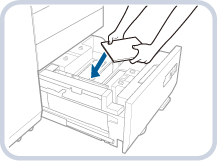

Læg papiret helt op mod papirmagasinets venstre side.
7.
Skub den ydre formatændringsplade og den indre formatændringsplade for at justere disse til det ønskede papirformat.
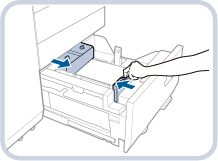

Læg papiret helt op mod papirmagasinets venstre side.
8.
Spænd låsetapperne (4 steder) på formatændringspladen.
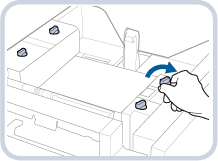
9.
Skub den bageste kantholder for at justere den til det ønskede papirformat, som vist herunder.
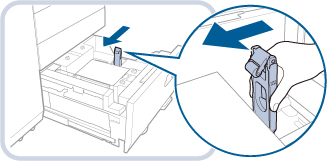

Hvis den bageste kantholder ikke rører det ilagte papir, skal du skubbe den bageste kantholder for at rette den ind med det ønskede papirformat.
10.
Læg alt resterende papir i papirmagasinet.
Ilæg papirstakken mod papirmagasinets venstre side.
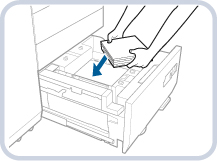
11.
Skub forsigtigt papirmagasinet tilbage i maskinen, indtil det klikker på plads i lukket position.
Den indre løfter hæves automatisk og forbereder det store papirmagasin til printning.
12.
Skift papirformatet på mediearket, og sæt den i mediepladen.
 | Træk mediearket ud af mediepladen. |
 | Anbring papirformatlabelen, så den passer til det nye papirformat på mediearket. |
 | Sæt mediearket ind i mediepladen. 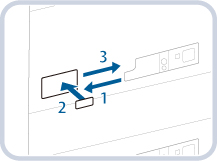 |
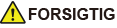
Ved returnering af papirmagasinet til dets originale position skal du passe på ikke at få fingrene i klemme, da dette kan medføre personskade.
 |
Udsæt ikke den bageste kantholder for hårde stød, når du lægger papir i papirmagasinet, da dette kan medføre fejlfunktion eller beskadige maskinen. 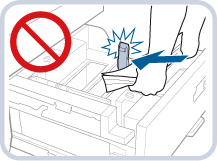 Udsæt ikke fremføringsrullen for kraftige stød, når du lægger papir i papirmagasinet, da dette kan medføre fejlfunktion eller beskadige maskinen. 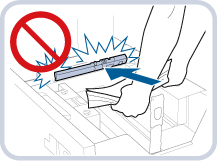 Udsæt ikke papirmagasinet for kraftige stød, når du åbner/lukker det, da dette kan medføre fejlfunktion, beskadigelse af maskinen eller billedskævhed. 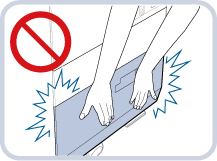 Justér den ydre formatændringsplade, den indre formatændringsplade og den bageste kantholder korrekt for at undgå, at der forekommer papirstop, snavsede print, eller maskinens indre tilsmudses. Papir, som er krøllet, skal glattes ud, inden du lægger det i papirmagasinet. Du kan ikke kopiere eller printe, hvis du ilægger papir over påfyldningsmærket (  ), eller hvis papirmagasinet ikke er skubbet helt ind i maskinen. ), eller hvis papirmagasinet ikke er skubbet helt ind i maskinen.Kontrollér, at papirstakken ikke er højere end påfyldningsmærket (  ). ).Kontrollér altid, at papirmagasinet er på plads. Anbring aldrig papir eller andre genstande i den tomme del af papirmagasinet. Dette kan medføre papirstop eller beskadigelse af maskinen. |
 |
Hvis der er anvisninger om ilægning af papir på selve papirpakken, skal du følge disse anvisninger. Hvis du har lagt papir i Multi-drawer Paper Deck-D, vil der blive printet på den side, der vender opad. Hvis der opstår problemer såsom ringe printkvalitet eller papirstop, kan du prøve at vende papiret og lægge det i igen. Strukturpapir, enkeltsidet, coated papir og papir, der allerede er printet på, kan imidlertid ikke vendes. Skift til nyt papir. Når papiret lægges i, skal du sikre dig, at papirstakkens højde ikke er mere end 20 mm. Hvis papirstakkens højde overstiger 20 mm, kan papirstakkens kanter blive krøllede eller foldede, og det kan give ringe printkvalitet. Hvis fremføringsrullerne er sænket, skal du lukke papirmagasinet og dernæst trykke på åbn-knappen igen for at åbne papirmagasinet. 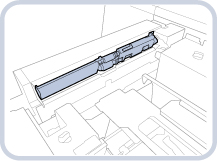 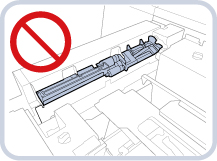 |
Ilægning af kuverter i Multi-drawer Paper Deck-D
Få flere oplysninger om, hvordan der ilægges kuverter i Multi-drawer Paper Deck-D i betjeningshåndbogen til Envelope Feeder Attachment-H.
Tilgængelig kuverttype og påfyldningsgrænse
Påfyldningsgrænserne varierer afhængigt af kuverttypen.
Kuverttype | Øverste og mellemste magasiner Påfyldningsgrænse (højde) | Påfyldningsmærke  | Nederste magasiner Påfyldningsgrænse (højde) | Påfyldningsmærke  |
Nagagata 3 | 50 mm |  | 100 mm |  |
Yougatanaga 3 | ||||
Kakugata 2*1*2 | ||||
9" x 12"*2 | ||||
6" x 9" | ||||
No. 10 (COM10) | ||||
DL | ||||
Monarch | 70 mm |  | ||
ISO-C5 | 50 mm | - | ||
10" x 13"*2 | 45 mm | - | 45 mm | - |
*1 Hvis du bruger kuverter med langfals (udvendig eller indvendig), skal du sørge for, at kuvertstakkens højde ikke overstiger 20 mm. Påfyldningsgrænsen er ikke angivet.
*2 Støttebakken til Envelope Feeder Attachment-H er påkrævet for at ilægge kuverten.
 |
Kontrollér, at kuvertstakken ikke er højere end påfyldningsmærket. |
Kuvertfremføringsretning
Når du lægger kuverter i Multi-drawer Paper Deck-D, varierer den korrekte fremføringsretning, afhængigt af kuverttypen og om kuvertflappen er foldet eller ikke foldet.
Hvis du anvender Nagagata 3, Kakugata 2, 9" x 12" eller 10" x 13":
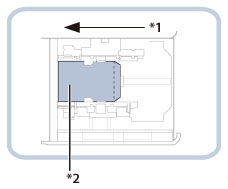
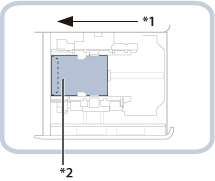
*1 Fremføringsretning
*2 Printsiden opad
Hvis du anvender No. 10 (COM10), ISO-C5, DL, Monarch. Yougatanaga 3 eller 6" x 9":
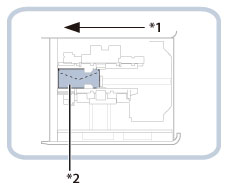
*1 Fremføringsretning
*2 Printsiden opad
 |
Når du lægger kuverter i Multi-drawer Paper Deck-D, vil der blive printet på den side, der vender opad. Tryk på den ilagte kuvert med hånden, indtil kuvertens overflade flugter med fremføringsåbningen. |